Lý thuyết Tin học 8 Kết nối tri thức bài 8A
VnDoc giới thiệu chi tiết Bài Lý thuyết Tin học 8 Bài 8A: Làm việc với danh sách dạng liệt kê và hình ảnh trong văn bản (thuộc bộ sách Kết nối tri thức). Bài viết này trình bày các kiến thức trọng tâm một cách rõ ràng và dễ hiểu, giúp học sinh nắm vững các thao tác tạo danh sách (dạng số, dạng kí hiệu) và chèn, chỉnh sửa hình ảnh trong phần mềm soạn thảo văn bản. Đây là tài liệu ôn luyện thiết yếu, giúp các em ứng dụng hiệu quả và học tốt môn Tin học 8.
Bài: Làm việc với danh sách dạng liệt kê và hình ảnh trong văn bản
1. Danh sách dạng liệt kê
- Phần mềm soạn thảo văn bản cung cấp hai kiểu danh sách dạng liệt kê là: danh sách dấu đầu dòng và danh sách có thứ tự.
Ví dụ: Danh sách có thứ tự.

Ví dụ: Danh sách có thứ tự kết hợp với danh sách dấu đầu dòng.

- Mỗi đơn vị trong danh sách dạng liệt kê là một đoạn văn bản, phân tách nhau bởi phím Enter (được người sử dụng nhấn khi soạn thảo văn bản).
- Trong danh sách dấu đầu dòng, mỗi đoạn văn bản bắt đầu bằng một dấu đầu dòng được tự động tạo ra mỗi khi em thêm đoạn văn bản mới.
- Trong danh sách có thứ tự, mỗi đoạn văn bản bắt đầu bằng một số hoặc chữ cái và dấu phân tách (thường là dấu chấm hoặc dấu ngoặc đơn). Thứ tự trong danh sách có thứ tự được tạo và cập nhật tự động khi em thêm hoặc bớt các đoạn văn bản trong danh sách.
- Sử dụng danh sách dạng liệt kê giúp cho văn bản trở nên rõ ràng, có tính thẩm mĩ hơn. Nếu sử dụng đúng cách, các dấu đầu dòng và thứ tự có tác dụng giúp nhấn mạnh hoặc một cách để biểu thị tầm quan trọng của nội dung đoạn văn bản.
- Danh sách dạng liệt kê chia nhỏ các đoạn văn bản dài, giúp người đọc có khả năng tham khảo thông tin nhanh chóng, dễ dàng.
2. Làm việc với hình ảnh minh hoạ và vẽ hình đồ họa
- Bên cạnh các công cụ xử lí văn bản, phần mềm soạn thảo còn cung cấp các công cụ xử lí hình ảnh, giúp em nâng cao hiệu quả sử dụng hình ảnh.
- Em có thể: chèn thêm, xóa bỏ hình ảnh; thay đổi kích thước, vị trí hình ảnh.....
- Bên cạnh đó, phần mềm soạn thảo văn bản còn cung cấp một thư viện đa dạng các mẫu hình đồ hoạ, các chức năng đề vẽ hình đồ hoạ trong văn bản.
- Với các công cụ mà phần mềm soạn thảo văn bản cung cấp, em có thể tạo được các sản phẩm là văn bản có tính thẩm mĩ phục vụ nhu cầu thực tế.
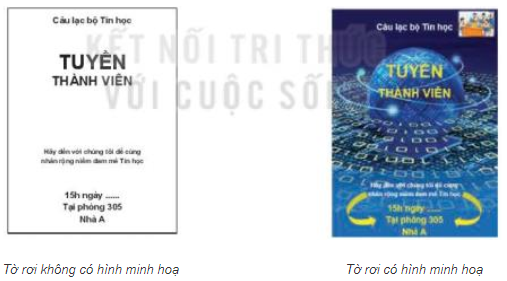
3. Thực hành tạo sản phẩm là văn bản phục vụ nhu cầu thực tế
Nhiệm vụ 1
Sử dụng phần mềm soạn thảo văn bản tạo Phiếu khảo sát.
Hướng dẫn (Hướng dẫn sau đây sử dụng phần mềm soạn thảo văn bản Microsoft Word phiên bản 2016 để minh họa)
- Bước 1. Khởi động phần mềm và nhập nội dung.
+ Nháy đúp chuột vào biểu tượng phần mềm trên màn hình nền.
+ Nhập nội dung văn bản theo mẫu Phiếu khảo sát 1.1.
Lưu ý: Em chọn Insert/Symbol để nhập kí hiệu ![]() .
.
- Bước 2. Tạo danh sách có thứ tự.
+ Chọn các đoạn văn bản muốn tạo danh sách có thứ tự.
+ Thực hiện các bước như hình dưới đây.

Các bước tạo danh sách có thứ tự
+ Kết quả thực hiện từng bước tương tự như hình sau.

Kết quả các bước tạo danh sách có thứ tự
- Bước 3. Lưu tệp: Chọn File/Save để lưu tệp văn bản với tên PhieuKhaoSat.docx.
Nhiệm vụ 2
Sử dụng phần mềm soạn thảo tạo tờ rơi quảng cáo và tuyển thành viên cho CLB Tin học của trường như 1.2.
Hướng dẫn
- Quan sát tờ rơi mẫu em thấy có các đối tượng sau: ảnh nền, văn bản, hình đồ hoạ....
- Các đối tượng văn bản, hình đồ hoạ nằm bên trên ảnh nền (tức là ảnh nền nằm ở lớp dưới, văn bản và hình đồ hoạ nằm ở lớp trên).
- Bước 1. Khởi động phần mềm và nhập nội dung
+ Nháy đúp chuột vào biểu tượng phần mềm trên màn hình nền.
+ Nhập nội dung văn bản theo mẫu Tờ rơi không có hình minh hoạ (1.2).
- Bước 2: Thêm ảnh minh hoa, thay đổi lớp, thay đổi kích thước ảnh
+ Nháy chuột vào đầu đoạn văn bản đề đặt vị trí chèn ảnh, chọn Insert/Picture, chọn tệp ảnh nền rồi chọn OK để chèn ảnh.

Các bước chân thay đổi lớp và kích thước ảnh
+ Hình ảnh được chèn vào văn bản (ảnh có thể che mắt nội dung văn bản hoặc đẩy nội dung văn bản xuống dưới (Hình b). Vì ảnh nền cần nằm dưới văn bản, nên em nháy chuột chọn ảnh, chọn Format. Trong nhóm lệnh Arrange, nháy chuột vào mũi tên bên cạnh lệnh Wrap Text rồi chọn Behind Text để ảnh nằm ở lớp dưới, văn bản nằm ở lớp trên. Kết quả là văn bản sẽ được đưa lên trên ảnh nền (Hình c).
+ Bước tiếp theo cần thay đổi vị trí và kích thước ảnh để ảnh phủ hết nền của tờ rơi. Em di chuyển chuột vào hình vuông nhỏ màu trắng nằm ở góc dưới bên phải của ảnh rồi kéo thả chuột để thay đổi kích thước sao cho ảnh nền phủ kín tờ rơi (Hình d).
- Bước 3. Thêm, thay đổi màu các đối tượng hình đồ họa
+ Trong tờ rơi có hai đối tượng đỏ hoa là: ![]() . và
. và ![]() . Để về
. Để về ![]() em thực hiện các bước như các hình bên dưới rồi kéo thả chuột để tạo hình mũi tên trên tờ rơi.
em thực hiện các bước như các hình bên dưới rồi kéo thả chuột để tạo hình mũi tên trên tờ rơi.
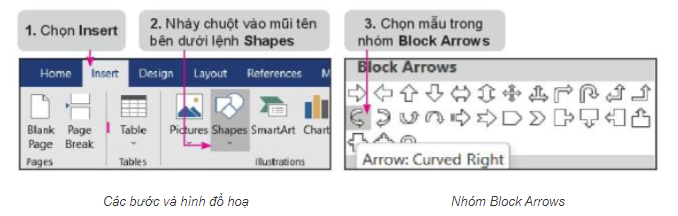
+ Thực hiện tương tự với mẫu ![]() để vẽ thêm hình mũi tên ở bên phải.
để vẽ thêm hình mũi tên ở bên phải.
+ Để đồi máu cho đối tượng đồ hoạ, em chọn đối tượng, chọn Format, trong nhóm lệnh Shape Styles, nháy chuột vào mũi tên bên cạnh lệnh Shape Fill. Chọn màu vàng.
Lưu ý: Nếu muốn thay đổi hình ảnh làm nền cho tờ rơi hay mẫu hình đồ hoạ khác, em nháy chuột chọn hình ảnh, hình đồ hoạ rồi nhấn phím Delete. Tiếp theo, thực hiện lại các bước để chèn thêm hình ảnh, hình đồ hoạ mới.
- Bước 4. Chỉnh sửa vị trí và màu sắc các đối tượng
+ Em cần chỉnh sửa vị trí dòng chữ "TUYỂN THÀNH VIÊN" vào đúng hình cầu trên hình nền, đổi màu chữ đen thành vàng. Chỉnh sửa màu sắc và vị trí các đối tượng văn bản khác sao cho đúng theo mẫu.
+ Chèn thêm hình ảnh vào góc trên bên phải để hoàn thiện tờ rơi. Để đạt được hình ảnh vào đúng vị trí, sau khi chèn em chọn Format/ArrangeWrap Text rồi chọn Square.
- Bước 5. Lưu tệp: Chọn File/Save để lưu tệp văn bản với tên Tuyen Thanh Viên docx.
>>> Bài tiếp theo: Lý thuyết Tin học 8 Kết nối tri thức bài 9A
Trên đây là toàn bộ nội dung bài Lý thuyết Tin học 8 bài 8A: Làm việc với danh sách dạng liệt kê và hình ảnh trong văn bản sách Kết nối tri thức và cuộc sống. Các em học sinh tham khảo thêm Tin học 8 Chân trời sáng tạo và Tin học 8 Cánh diều. VnDoc liên tục cập nhật lời giải cũng như đáp án sách mới của SGK cũng như SBT các môn cho các bạn cùng tham khảo.









